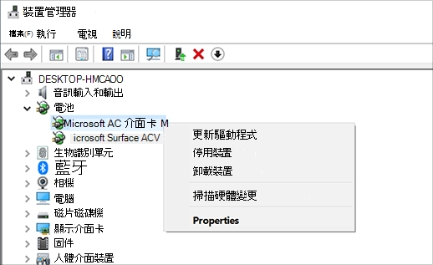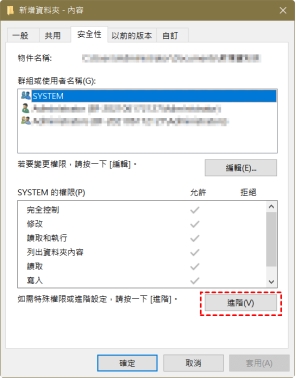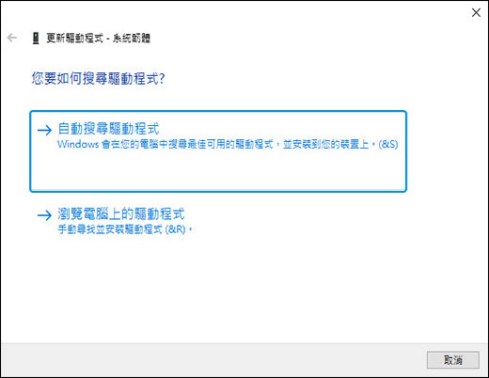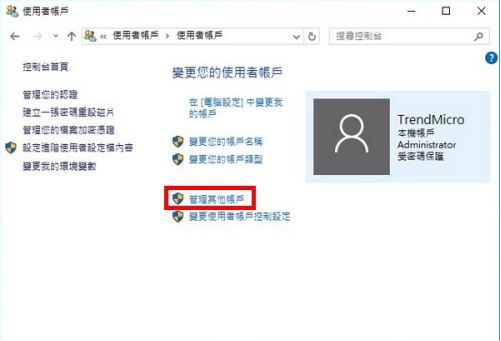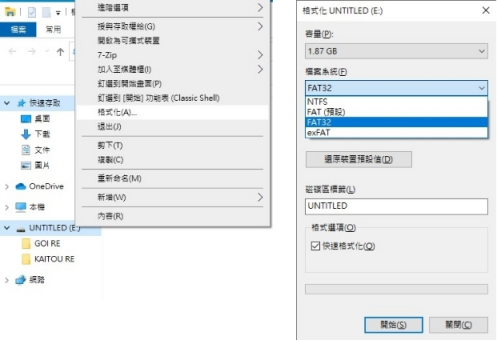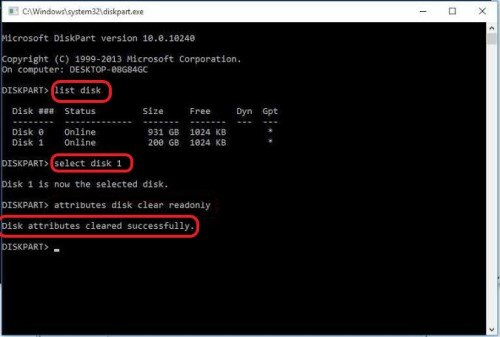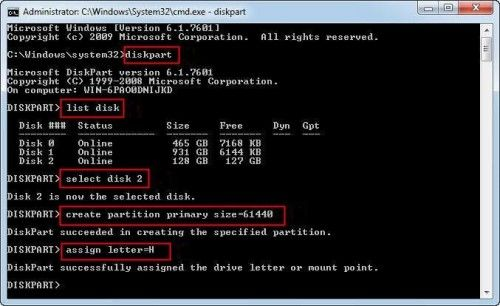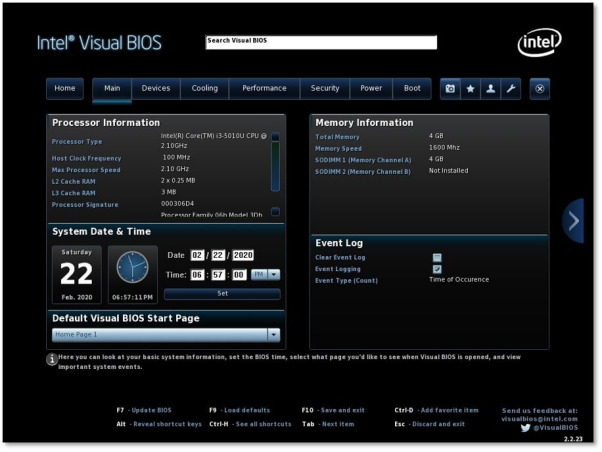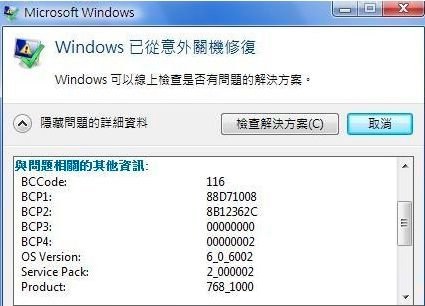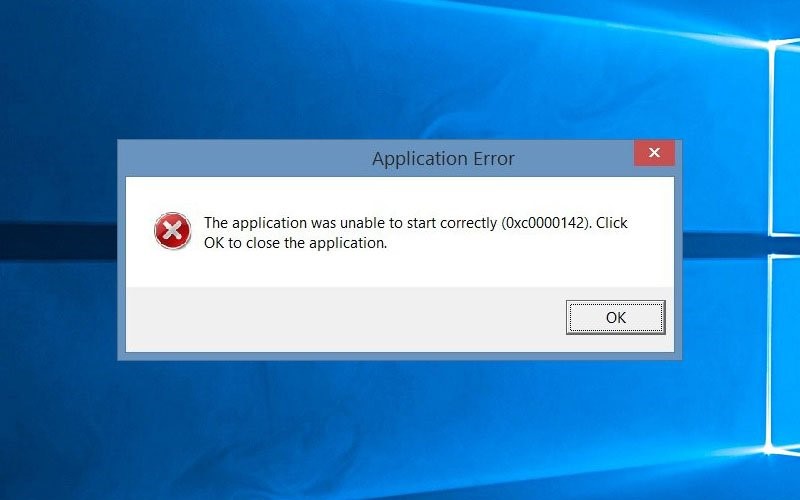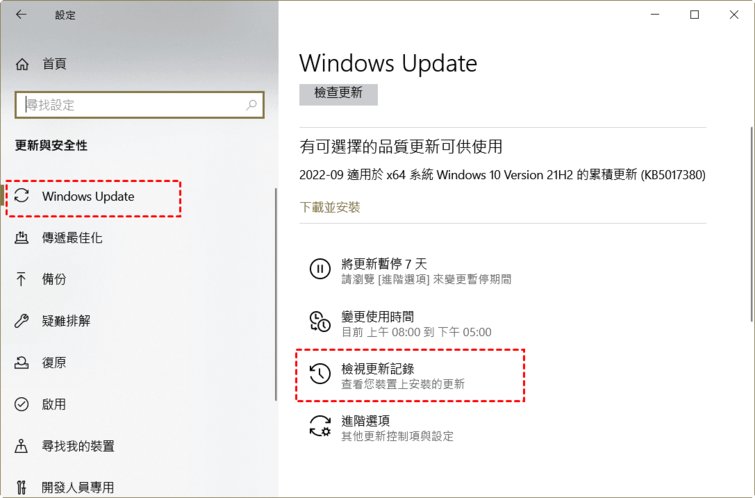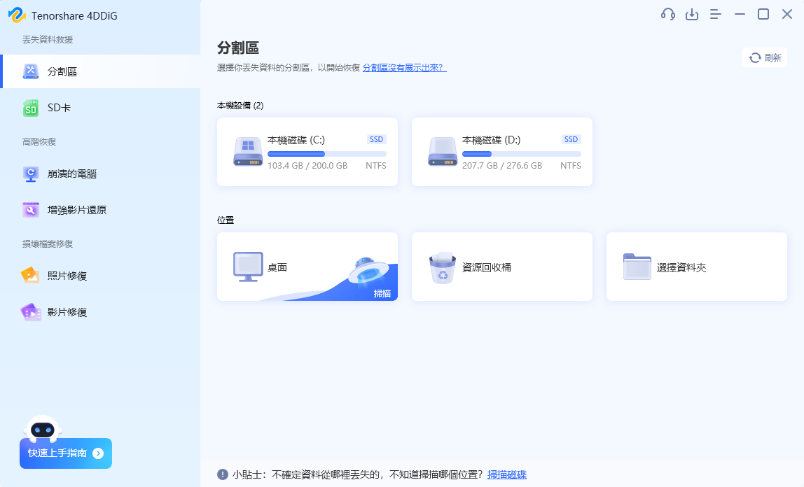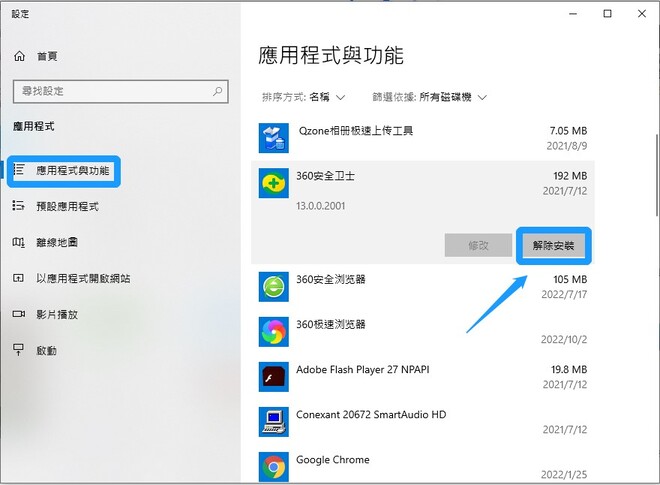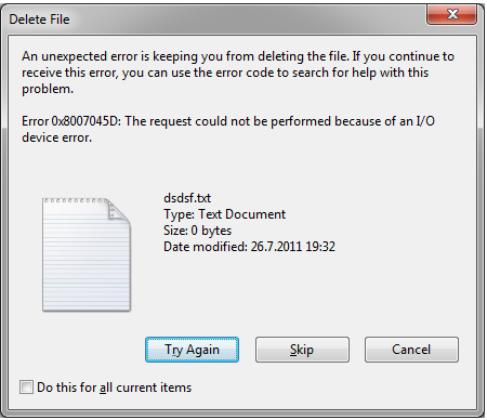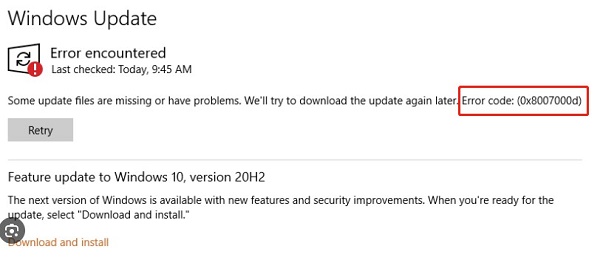當您在電腦上工作,執行最基本的活動之一(例如複製貼上檔案或資料夾)時,您突然遇到 Windows11 0x800701b1 錯誤。即使您使用的是 Windows10 或 11 等高階作業系統,您仍然可能會受到此錯誤的影響。無論內部驅動器內發生什麼操作或涉及外部驅動器,它都可能發生。此外,檔案/資料夾的大小也不重要。在本文中,我們將向您展示 14 種修復方法,以幫助您克服此 0x800701b1 錯誤。
一、Windows 0x800701b1錯誤概述
什麼是錯誤代碼 0x800701b1?
錯誤 0x800701b1 是在 Windows10/11 中發現的 Windows 錯誤,可能在複製/貼上檔案和資料夾期間出現。當某些 DLL 檔案從系統中取消註冊時,通常會發生此錯誤,儘管背後還有其他原因。此錯誤訊息附帶以下訊息:指定了不存在的裝置,這意味著無法存取所需的磁碟機。當電腦嘗試將任何資料傳輸到指定磁碟機但失敗時,電腦將顯示此錯誤,原因可能是電腦無法識別該磁碟機或根本無法正常運作。有時,當您嘗試在透過 USB 連接的硬碟上安裝 Windows 時,可能會發生此錯誤。
發生0x800701b1錯誤的原因
除了上面提到的幾個範例之外,還有其他原因可能會導致錯誤代碼 0x800701B1。
- 檔案或資料夾所有權已更改,您無法存取它。
- 將超過 4 GB 的檔案/資料夾傳輸到 FAT32 磁碟。
- 寫入保護或唯讀模式已開啟。
- 電腦病毒導致目標磁碟或加密資料。
- 將外部驅動器連接到 USB 2.0 連接埠而不是 USB 3.0 連接埠。
- 對連接到 PC 的外部驅動器使用通用驅動程式。
二、修復 Windows 0x800701b1 錯誤前的準備
始終保留資料備份是一個很好的做法,因為當您遇到諸如 0x800701b1 之類的錯誤時,您很可能會由於操作從未正確完成並且資料中途損壞而丟失資料。如果您沒有保留資料的更新備份,並且在發生此類錯誤或嘗試修復錯誤時遺失了資料,那麼可以使用 Tenorshare 4DDiG 資料救援工具透過相對簡單的方法將其恢復。使用此軟體,您只需 3 個簡單步驟即可復原資料。
以下是 Tenorshare 4DDiG 資料救援的一些主要功能:
- 支援從 Windows 錯誤中恢復遺失/損壞的資料。
- 支援Windows、Mac、SD卡、USB隨身碟等資料恢復。
- 支援誤刪、病毒攻擊、系統破解、Windows錯誤、硬碟格式化等資料恢復。
- 支援超過2000+不同檔案類型恢復,包括檔案、影片、照片等。
請依照下列指南還原因 Windows 錯誤 0x800701b1 而遺失的資料:
-
選擇本機磁碟
從硬碟清單中選擇您丟失資料的本機磁碟,然後按「開始」進行掃描。

-
掃描本機磁碟
4DDiG會立即全面掃描所選擇的硬碟,尋找丟失的檔案,如果您找到想要還原的檔案,隨時可以暫停或停止掃描。

-
預覽並從本機磁碟中還原檔案
在找到目標檔案後,您可以預覽並將它們還原到安全的位置。為了避免硬碟覆寫和永久資料遺失,請不要將它們保存在您遺失檔案的同一分割區中。

-
選擇儲存檔案的位置
請勿將資料儲存在遺失資料的位置,您可以將復原的資料還原到本機磁碟或Google Drive中。

三、如何修復 Windows 11/10 上的 0x800701b1 錯誤?
我們將向您展示 14 種方法來嘗試解決由錯誤 0x800701b1 引起的問題。然而,即使在應用它們之前,您也應該先嘗試一些事情。您應該先將不同類型的文件複製到您選擇的目的地。如果檔案被複製,可能表示主檔案已經損壞。但是,如果您無法複製到目標位置,則表示軟體問題可能是導致錯誤的原因。如果您是第一次遇到此錯誤,您可以重新啟動電腦以查看問題是否消失。如果仍然失敗,請暫停安全系統/防毒軟體的即時保護,然後再試一次。
如果以上的方法未能幫助您解決 0x800701b1 錯誤,那麼請繼續閱讀並嘗試一下方法:
方法1:更換 USB 連接埠
針對 Windows 0x800701b1 錯誤最簡單但有效的修復方法之一是使用不同的 USB 連接埠連接您遇到錯誤的裝置。您可以簡單地嘗試連接到更新的 USB 3.0 端口,而不是僅提供 USB 2.0 連接的舊版本。它將有助於確保驅動器從連接埠獲得足夠的能量或以可用的最大速度傳輸檔案的能力。
方法2:使用磁碟管理重新掃描磁碟
您可以嘗試的另一個修復 0x800701b1 錯誤的方法是使用 Windows 磁碟管理進行重新掃描。方法很簡單,在搜尋中輸入「磁碟管理」並打開,然後選擇它。開啟後,按一下「動作」選單,然後按一下「重新掃描磁碟」。重新啟動您的電腦。如果錯誤仍然存在,請重做該過程。
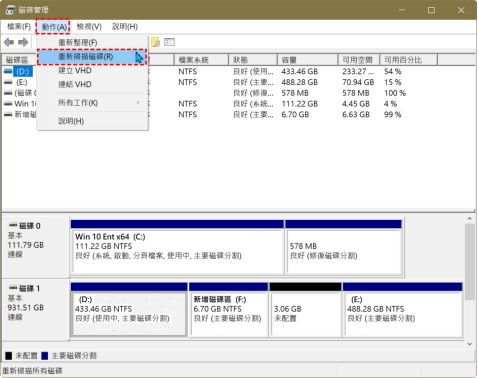
方法3:重新安裝裝置驅動程式
您可以嘗試重新安裝遇到問題的裝置的驅動程式來解決 0x800701b1 錯誤。這是缺乏相容驅動程式的外部設備的常見現象。要解決這個問題:
-
在 Windows 搜尋中鍵入「裝置管理員」(或者,同時按 Windows 鍵和 R,然後在出現的對話方塊中鍵入「devmgmt.msc」,然後按 Enter 鍵)。
-
按一下「光碟機」將其展開,選擇導致錯誤的裝置並將其卸載。按下「掃描硬體變更」,這將允許 Windows 使用通用驅動程式重新安裝它。

如果需要,請重新啟動電腦並檢查錯誤是否仍然存在。如果已修復,您可以保留 Windows 為您的裝置安裝的驅動程序,也可以簡單地為您的裝置安裝適當的驅動程式。如果仍未解決,請閱讀下一個解決方案。
方法4:升級電腦的PSU
診斷您的電源裝置。確認它能夠提供系統所需的足夠電量,尤其是桌上型電腦。如果您有可拆卸的組件需要供電並且不需要運行系統,請斷開它們。如果這阻止您的系統出現錯誤 0x800701b1,則表示您的 PSU 不夠強大,無法為所有組件提供電源,或只是發生故障。更換/升級 PSU 是唯一的解決方案。
方法5:檢查硬碟的安全性設置
如果由於安全限製而無法存取該驅動器,USB 隨身碟將顯示錯誤「裝置不存在」。請按照以下說明透過變更安全設定來變更所有權。
-
開啟檔案總管,然後按一下左側的「此電腦」,右鍵點選目標磁碟機選擇「屬性」,您將在其中找到「安全性」標籤。
-
按下「進階」選項卡,然後按下「所有者」前面的「變更」。
-
按左角的「高級」,然後按「立即尋找」。

-
在進階安全性設定中,您將看到更改,然後按它。看到您的用戶名後,按兩次。
-
現在尋找「將所有子物件權限條目替換為該物件的可繼承權限條目」,按一下其旁邊的複選框將其選中,然後按一下「應用」。
現在權限已更改,一旦您再次連接受影響的驅動器,錯誤 0x800701b1 可能不再顯示。
方法6:檢查 Windwos 驅動程式是否相容
驅動程式不相容是連接外部快閃磁碟機時顯示錯誤 0x800701b1 的常見原因。若要修正此問題,請按照前面提到的步驟前往裝置管理員。
-
在「通用序列匯流排控制器」下選擇 USB 驅動器,按一下「屬性」,然後按一下「驅動程式」標籤。在按下「更新驅動程式」之前,請在某處寫入驅動程式的版本。
-
由於您將選擇您所記錄的驅動程式之外的驅動程序,因此請按一下「瀏覽我的電腦以查找驅動程式」,然後按一下「讓我從我的電腦上的可用驅動程式清單中進行選擇」。

-
按「下一步」後,按註明的驅動程式以外的任何驅動程序,然後再次按「下一步」,這將確保安裝所選驅動程式。
-
希望這能解決該錯誤。但如果沒有,請重複相同的過程,但每次選擇不同的驅動程式。
方法7:執行 CHKDSK 掃描隨身碟
如果 USB 隨身碟有邏輯檔案系統錯誤,您可能需要對 USB 隨身碟執行 CHKDSK 掃描。在這種情況下,將顯示 0x800701b1 錯誤代碼。如果執行掃描後錯誤仍然顯示,請移除 USB 隨身碟並關閉電腦。再次打開它,沒有其他不必要的外圍設備,看看驅動器是否工作。如果沒有,請檢查不同系統上的磁碟機。如果驅動器繼續顯示相同的錯誤,則需要檢查硬體問題或使用特定軟體來解決此類問題。
方法8:建立新的使用者帳戶
考慮建立一個新的本機使用者帳戶,以防您的電腦因權限錯誤而不允許您查看某些數據,這在 Windows 10/11 系統中並不罕見。
-
若要建立新的本機帳戶,只需在搜尋中鍵入「mmc」開啟 Microsoft 管理控制台即可。當詢問時,您應該提供目前帳戶的管理密碼。
-
按一下「本機使用者和群組」,然後按一下「使用者」-「操作」-「新使用者」。回答開設新帳戶所需的查詢,然後按「建立」。

然後登入您的新帳戶檢查錯誤0x800701b1是否已解決。
方法9:執行防毒軟體掃描惡意軟體
保持電腦的安全軟體更新並讓它定期掃描您的系統以避免來自病毒、惡意軟體、rootkit 等的攻擊始終是一個好習慣。好的防毒軟體可以幫助防止此類威脅損害您的系統。但是,使用可靠的軟體來保護您的系統非常重要。始終從值得信賴、排名靠前的供應商進行安裝,這些提供者會定期更新其軟體。如果您的防毒軟體顯示系統有任何問題,您可以隨時將其刪除或將其傳送至隔離區。
方法10:更改硬碟格式
更改相關磁碟機的格式可能會解決錯誤 0x800701b1,特別是 NTFS 格式,這是一種可靠且較新的檔案格式,允許傳輸更大尺寸的檔案。但請注意,格式化磁碟機將永久刪除其中的所有內容。
-
您可以透過在檔案總管中右鍵點選磁碟機並選擇格式來變更磁碟機的檔案系統。
-
選擇NTFS並按開始。完成後,按「關閉」並重新啟動系統。現在您應該能夠將文件複製並貼上到該驅動器。

方法11:關閉驅動器的唯讀模式
如果您嘗試複製貼上到唯讀資料夾或驅動器,您將無法執行此操作,因此可能會顯示錯誤 0x800701b1。只讀檔案/資料夾/磁碟機僅允許您讀取或查看內容,而不能對其進行任何更改。如果您嘗試修改的目標是唯讀的,您只需更改它即可。
-
開啟「執行」並輸入 cmd,同時點選「ctrl」、「shift」和「enter」。您只需在 Windows 搜尋中輸入「執行」或同時按一下 Windows 鍵和 R 即可開啟「執行」。

-
您需要按「是」來核准使用者帳號控制,以確保您擁有執行預期任務所需的管理權限。
-
進入命令提示字元後,請分別輸入以下命令,然後每次按 Enter 鍵:diskpart - list disk - select disk 1 (1 是要變更其狀態的磁碟機代號) - attributes disk clear readonly - 這應該確保進行所需的更改,但首先您需要重新啟動系統才能應用更改。
方法12:在硬碟上建立新的 NTFS 格式分割區
有時,您嘗試了所有您能找到的修復方法,但沒有一個有效。嗯,危急時刻需要危急措施!在這種情況下,您可以考慮在硬碟上建立新的 NTFS 分割區。不要忘記將檔案和資料夾備份到其他位置,因為對磁碟機進行分割意味著其所有內容將被完全刪除。
-
建立一個新的NTFS分割區相對簡單。您只需重複上一個修復 (方法11) 中所述的步驟,直到「選擇磁碟區 X」(X 表示目標磁碟機)。
-
之後需要輸入一些額外的命令,如下所示: - clean - create partition primary - 不要忘記在每個命令後按下回車鍵。
-
現在您需要選擇磁碟 0,然後輸入更多命令,這些命令是:- list disk - Select partition 1 - Active - 在每個命令後按 Enter 鍵。

-
輸入「list disk」指令後,系統將顯示系統上的可用磁碟。使用清單來識別目標磁碟機的編號,並在「Select partition」指令中輸入該編號而不是「1」。
-
然後輸入下列指令「format fs=ntfs label=Y」,不含逗號。如果您願意,可以將 Y 以外的任何字母作為標籤。
-
只需為新分割區指派一個磁碟機號,該磁碟機號可以是您選擇的任何磁碟機號,只要係統中目前沒有其他磁碟機正在使用它即可。只需鍵入並輸入以下命令:分配字母=L(代替L,它可以是您選擇的任何字母)。重新啟動系統之前關閉命令提示字元。
方法13:刪除其他週邊設備
如果您的系統無法為相關驅動器提供足夠的電源,則可能會顯示Windows 0x800701b1 錯誤。要檢查是否屬於這種情況,您應該從系統中刪除所有其他設備,然後檢查並重試。筆記型電腦也是如此,如果這解決了問題,則表示您的系統動力不足,或者您的系統連接了太多外圍設備。
方法14:避免大檔案傳輸
如果您僅在嘗試複製非常大(例如 10GB 或更大)的貼上檔案時遇到 0x800701b1 錯誤代碼,那麼也許您應該重新考慮。對於某些系統來說,如此大的檔案可能很難處理,特別是如果系統沒有合適的配置。嘗試以較小的大小執行任務,尤其是當您知道您正在使用的儲存裝置已使用很長時間時。
總結
諸如 0x800701b1 之類的錯誤代碼總是在使用者最意想不到的時候出現。當這種情況發生時,用戶會產生很大的擔憂,因為這可能會導致他們丟失沒有備份的寶貴資料。丟失重要資料對任何人來說總是一個很大的麻煩。如果您是一個不經常備份資料的人,那麼您應該考慮購買一款有效的檔案恢復軟體,例如Tenorshare 4DDiG資料救援工具,它可以有效地恢復遺失的資料,並幫助您在修復資料時避免巨大的麻煩。